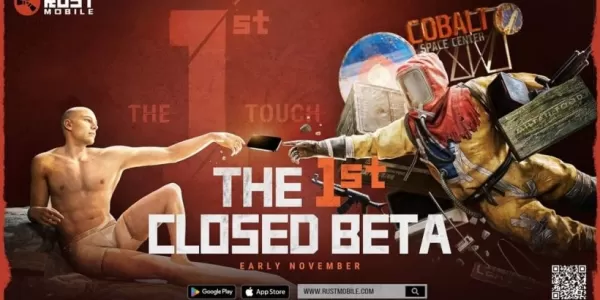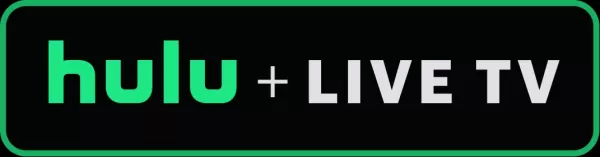快速鏈接
遊戲Gear是世嘉在90年代初短暫進入掌上電腦市場以挑戰任天堂的Game Boy。它的全彩顯示屏和功能領先於時代。它具有額外的功能,例如用於玩 Master System 遊戲的卡帶擴展、將其變成迷你電視的電視調諧器等等。
它具有為 Game Gear 開發的遊戲庫和直接Sega Master System 遊戲的移植,例如《刺蝟索尼克》。盡管 Game Gear 沒有任天堂設備的持久力,但由於 EmuDeck,它的遊戲可以在 Steam Deck 上玩。本指南將向您展示如何安裝和使用 EmuDeck 以及玩 Game Gear 遊戲。
由 Michael Llewellyn 於 2025 年 1 月 8 日更新:Sega Game Gear 是一款手持遊戲機,在很多方麵類似於 Steam Deck 。因此,讓該係統的遊戲在 Valve 的掌上電腦上運行似乎是合適的。然而,EmuDeck 開發人員建議通過 Decky Loader 程序安裝 Power Tools,以實現完美的性能。本指南包括安裝 Decky Loader、Power Tools 插件的步驟,以及保持與 Steam Deck 兼容性的修複。
安裝 EmuDeck 之前
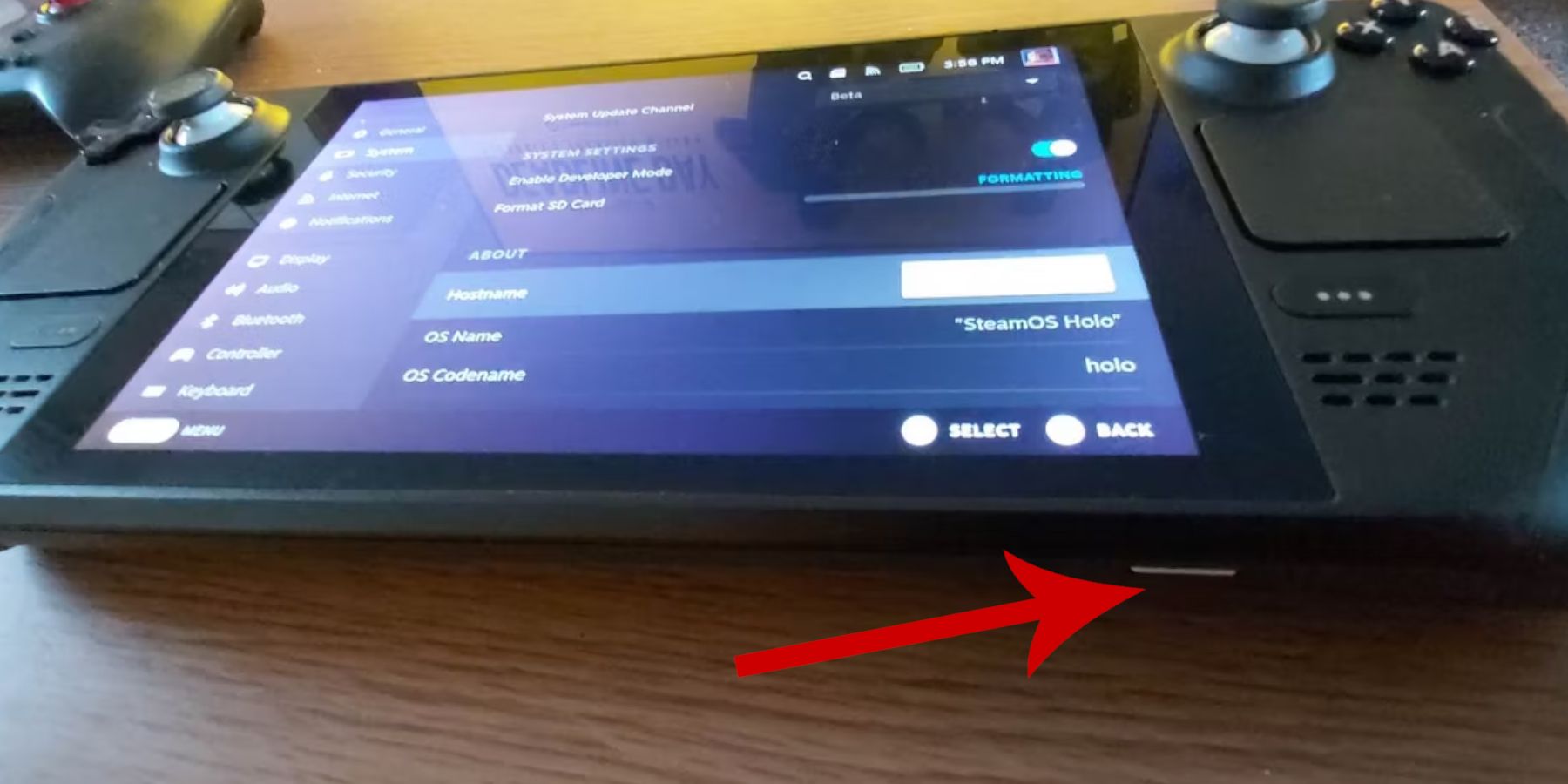
在嚐試安裝 EmuDeck 玩複古遊戲之前,您必須采取預防措施並準備一些工具。
激活開發者模式
- 按 Steam 按鈕。
- 打開係統菜單。
- 在係統設置下,打開啟用開發者模式。
- 查找新的“開發人員”菜單。
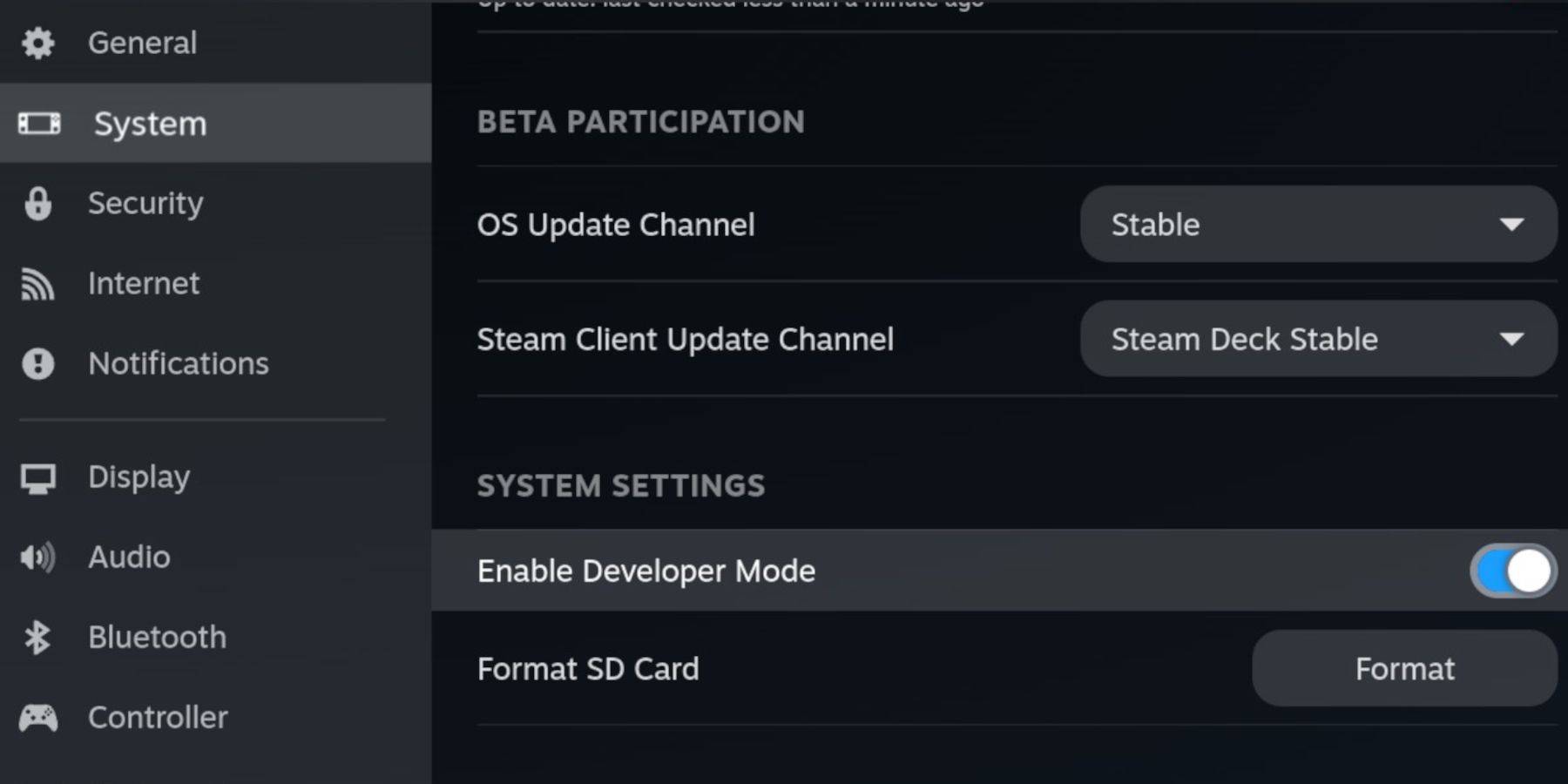
- 在“開發人員”菜單中,查找“雜項”。
- 打開 CEF 遠程調試
- 再次按下 Steam 按鈕。
- 打開電源菜單並重新啟動 Steam Deck。
推薦項目
- 安裝模擬器和 ROM 需要外部存儲方法。因此,A2 MicroSD 卡對於將遊戲和模擬器存儲在內部 SSD 之外並讓它們免費用於官方 Steam 遊戲和應用程序至關重要。
- 或者使用外部 HDD 作為 SD 卡的替代品,但您'需要將 Steam Deck 連接到 Steam Deck Dock。
- 鍵盤和鼠標使傳輸文件以及搜索封麵藝術和遊戲變得更加方便更容易。
- 合法擁有的遊戲裝備ROM。您可以複製您擁有的遊戲。
在 Steam Deck 上安裝 EmuDeck
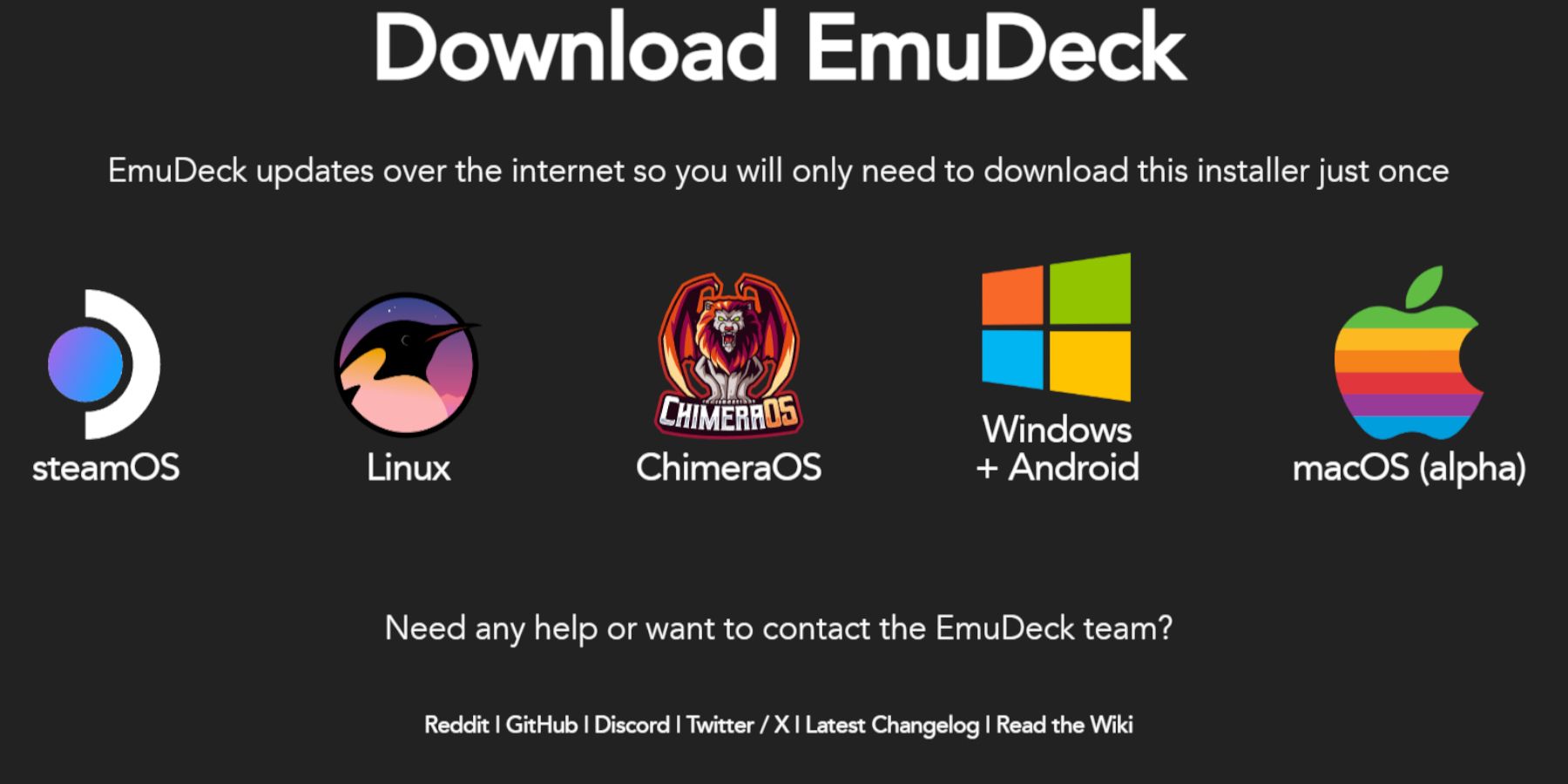
Steam Deck 設置為模擬器和複古遊戲後,就可以下載並使用安裝 EmuDeck 程序。
- 按下 Steam按鈕。
- 打開電源菜單,然後選擇切換到桌麵。
- 安裝並打開您選擇的瀏覽器。
- 打開 EmuDeck 網站,然後單擊“下載”以訪問EmuDeck 程序。
- 選擇 Steam 操作係統版本,然後選擇“自定義安裝”。
- 在 EmuDeck 中安裝屏幕選擇名為 Primary 的 SD 卡映像。
- 您可以安裝所有模擬器或選擇 RetroArch、Emulation Station 和 Steam Rom Manager,然後單擊繼續。
- 打開自動保存。
- 跳過接下來的幾個屏幕並選擇完成以完成安裝。
快速設置
- 打開 EmuDeck 程序並訪問左側的快速設置菜單麵板。
- 確保自動保存功能已啟用開啟。
- 啟用控製器布局匹配。
- 將 Sega Classic AR 更改為 4:3。
- LCD 手持設備開啟。
傳輸遊戲裝備ROMS 和 Steam ROM 管理器
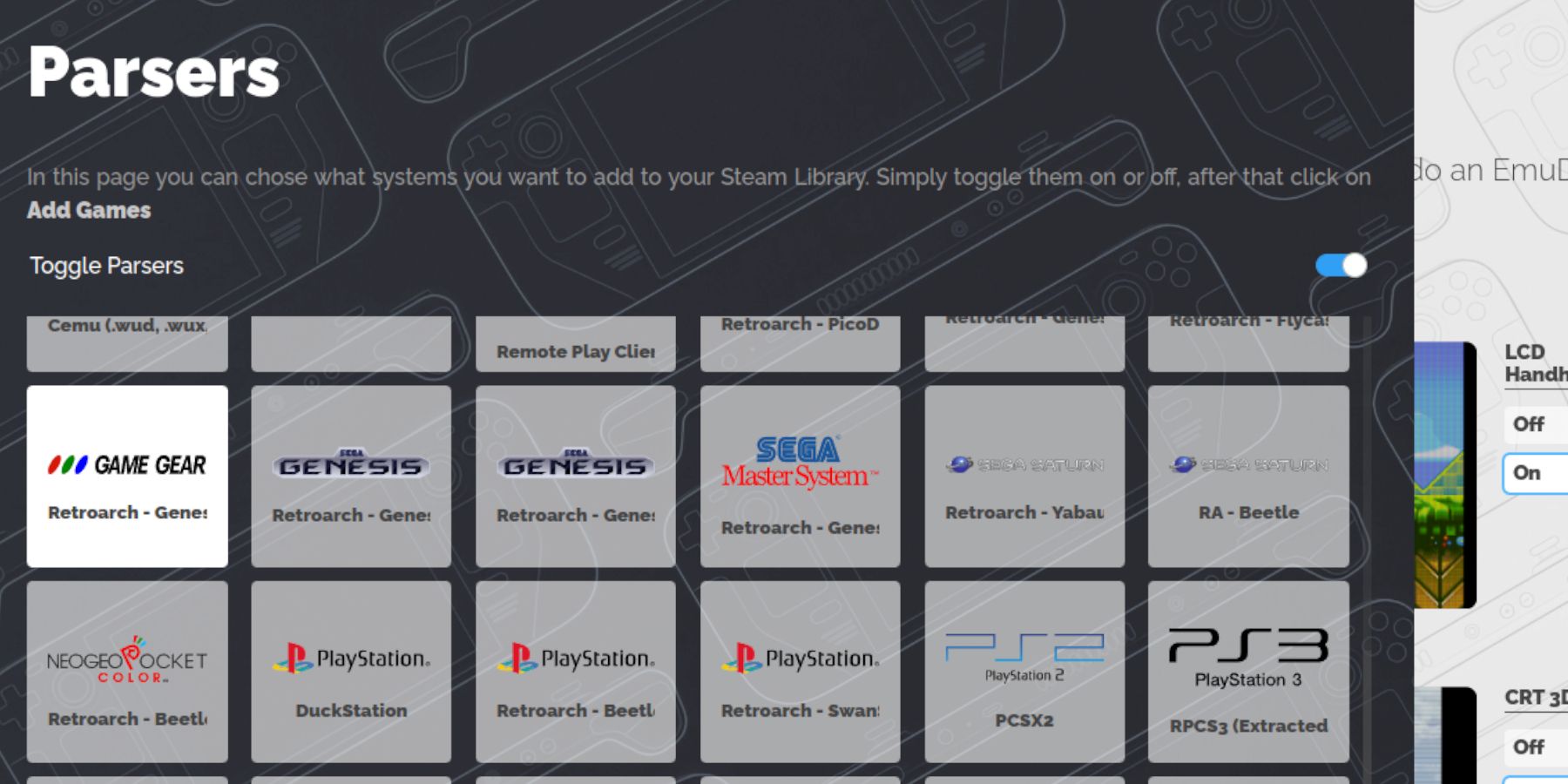
現在是時候轉移您的將 Game Gear ROM 放入正確的文件夾中,並將它們添加到 Steam Deck 的庫中,以便您可以在遊戲模式下玩它們。
傳輸 ROMS
- 在桌麵模式下,打開 Dolphin 文件管理器。
- 打開可移動設備下的主設備。
- 打開仿真文件夾。
- 選擇ROM並打開gamegear文件夾。
- 傳輸
Steam ROM Manager
- 重新打開 EmuDeck 程序
- 從左側菜單麵板打開 Steam ROM Manager。
- 單擊“是”關閉 Steam 客戶端。
- 單擊“歡迎使用”上的“下一步” SRM!頁。
- 在解析器屏幕上選擇 Game Gear 圖標。
- 選擇添加遊戲。
- 然後在“將遊戲添加到 Steam”頁麵上進行解析。
- 檢查插圖和封麵是否就位,然後選擇“保存到 Steam”。
修複 EmuDeck 上丟失的藝術作品
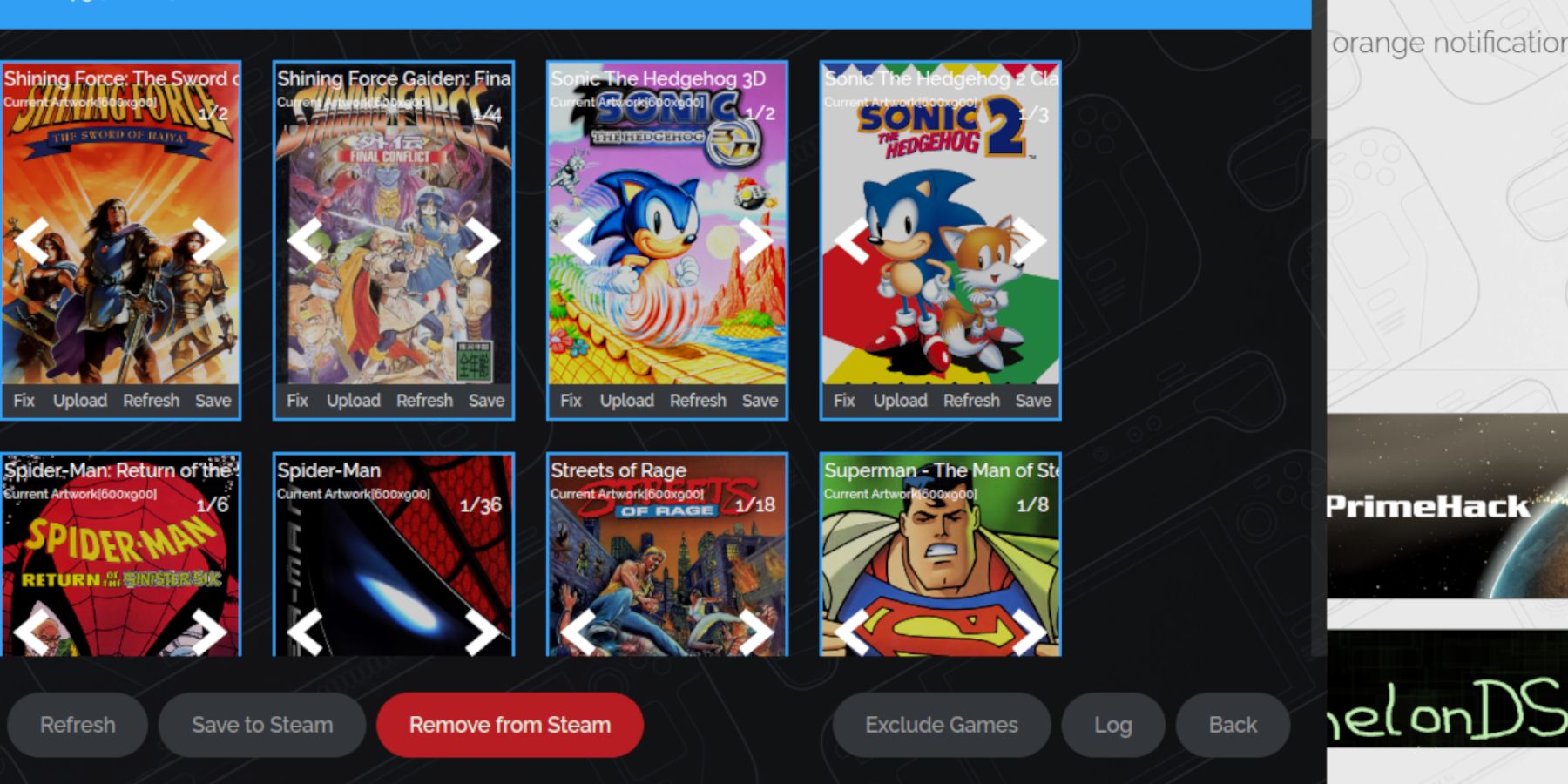
對於某些複古遊戲,Steam ROM 管理器可能無法找到您最喜歡的 Game Gear 遊戲及其封麵藝術。使用以下步驟修複 Steam Deck 上丟失的封麵。
- 如果插圖不正確或丟失,請單擊“修複”。
- 在修複插圖和標題搜索中鍵入遊戲的標題吧。
- 引擎應該為您提供遊戲封麵的選擇。
- 單擊圖像,選擇“保存並關閉”,然後保存到Steam。
檢查ROM中遊戲標題前是否有數字。 Steam ROM 管理器將讀取標題之前的數字,但無法檢測到正確的藝術作品。右鍵單擊 ROM,選擇重命名,然後刪除數字。
上傳缺少的藝術品
- 打開桌麵模式。
- 使用瀏覽器並搜索尋找丟失的遊戲封麵。
- 點擊圖片搜索,將封麵保存到Steam上的Pictures文件夾中Deck。
- 重新打開 EmuDeck 程序。
- 運行 Steam Rom 管理器。
- 單擊遊戲框架上的“上傳”。
- 打開“圖片”文件夾,然後選擇新的封麵圖片。
- 選擇保存並關閉。
- 然後單擊“保存到 Steam”。
在 Steam Deck 上玩 Game Gear 遊戲
是時候從 Steam Deck 中找到並訪問您的 Game Gear 遊戲了。 Steam Deck 的遊戲模式並調整設置,使其可以正常玩遊戲。
- 從Steam Deck 的桌麵背景。
- 按 Steam 按鈕。
- 訪問庫菜單。
- 按 R1 按鈕訪問新的收藏選項卡。
- 打開 Game Gear 窗口。
- 選擇您的遊戲並選擇“玩”。
性能設置
Steam Deck 通常會默認為 30 FPS,並導致 Game Gear 遊戲出現明顯的速度減慢和聲音問題。使用以下步驟修複幀速率:
- 按下 QAS 按鈕,即右側觸控板下方帶有三個點的按鈕。
- 選擇性能。
- 在性能設置下方打開使用每個遊戲配置文件。
- 然後將幀限製增加到 60 FPS。
安裝 Decky Steam Deck 的加載程序
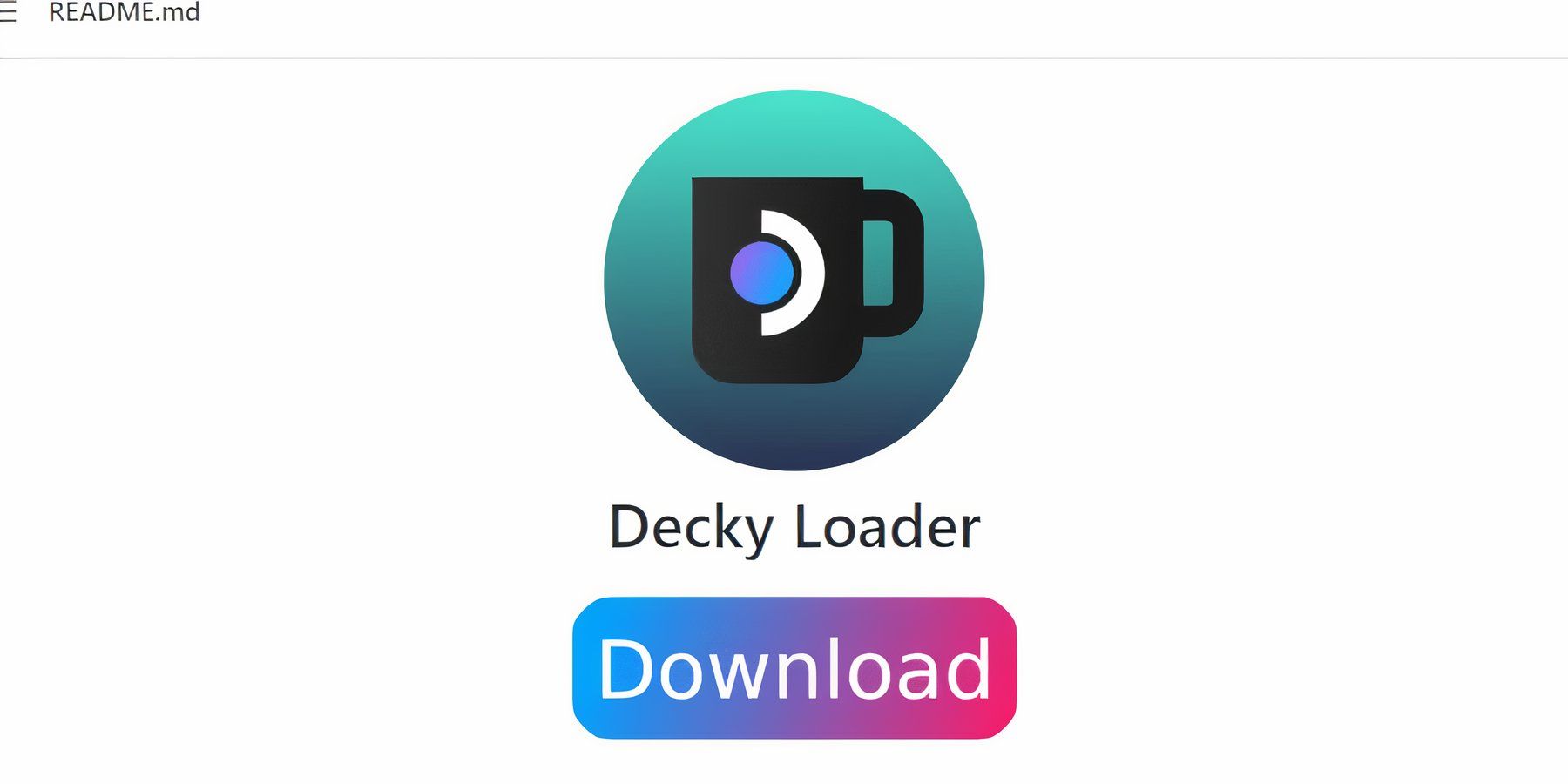
上述設置將增強 Steam Deck 上 Sega 遊戲的性能。然而,通過 Decky Loader 安裝 Power Tools 將提供對 SMT 和其他功能的更多控製。請按照以下步驟將它們安裝在您的 Steam Deck 上。
- 您可以連接鍵盤和鼠標以方便導航。或者,按 Steam 按鈕和 X 打開屏幕鍵盤並將觸控板用作鼠標。
- 按 Steam 按鈕,打開電源菜單,然後切換到以確保 Steam Deck 處於桌麵模式桌麵模式。
- 在桌麵模式下打開瀏覽器並導航到 GitHub Decky Loader 頁麵。
- 單擊頁麵下方的大下載圖標即可開始正在下載。
- 下載完成後,雙擊啟動器並選擇推薦安裝。
- 安裝完成後,以遊戲模式重新啟動 Steam Deck。
安裝 Power Tools 插件
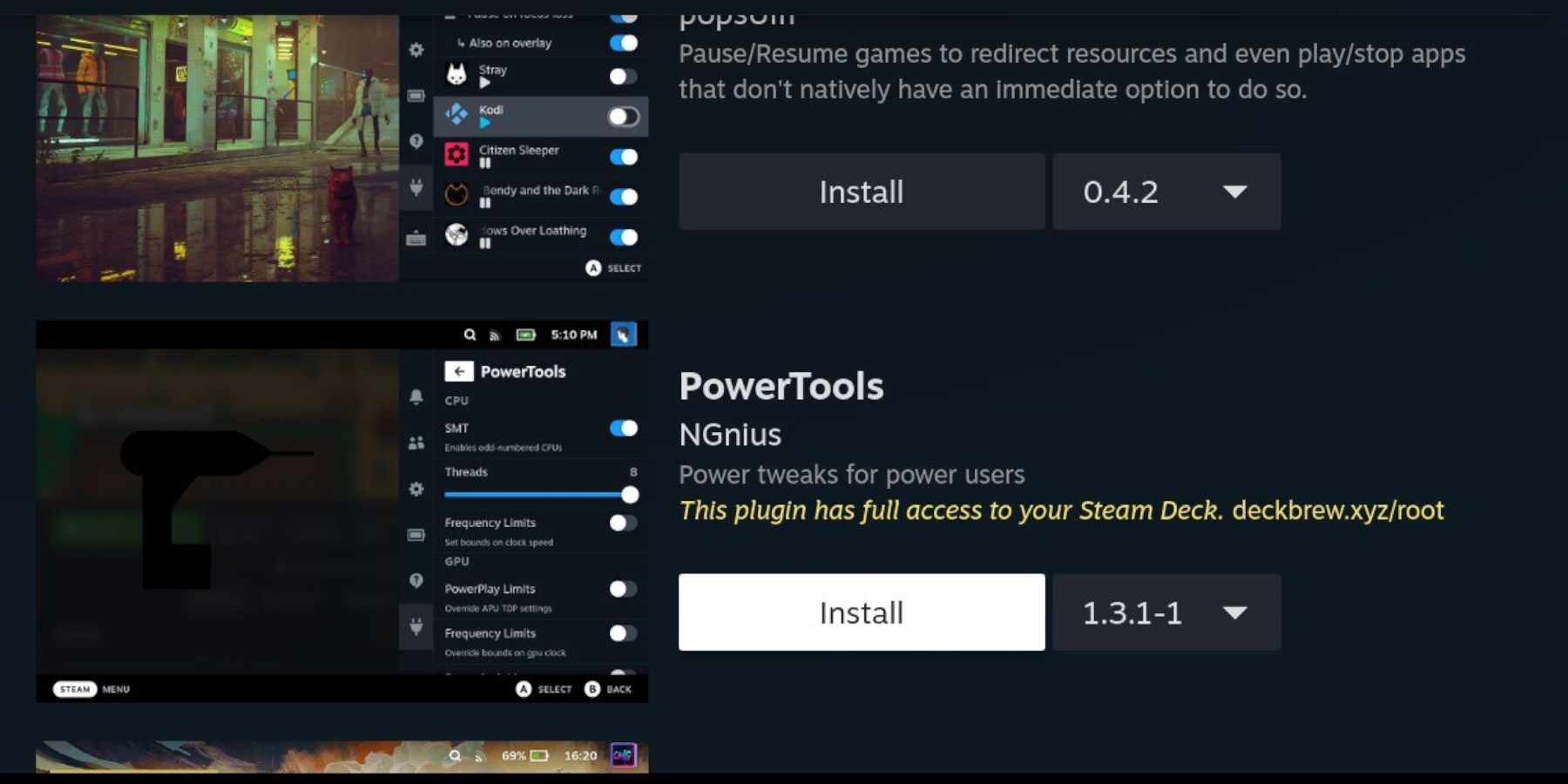
安裝 Decky Loader 後,可以使用以下命令安裝 Power Tools 插件步驟:
- 在 Steam Deck 處於遊戲模式時,按右側觸控板下方的快速訪問菜單 (QAM) 按鈕。
- 單擊底部的新插件圖標右側菜單。
- 打開 Decky Loader 菜單頂部的商店圖標。
- 在 Decky 中存儲,找到 Power Tools 插件並安裝它。
模擬遊戲中 Power Tools 的設置
- 按 Steam 按鈕。
- 選擇庫並打開“收藏”選項卡以找到並玩 Sega Game Gear 遊戲。
- 按 QAM 按鈕、Decky Loader,然後選擇電源工具菜單。
- 關閉 SMT。
- 將線程數調整為 4。
- 首先,按 QAM 按鈕,然後通過選擇打開性能菜單小電池圖標。
- 啟用高級視圖。
- 然後切換手動 GPU 時鍾控製開。
- 將 GPU 時鍾頻率增加到 1200。
- 最後,打開“每個遊戲配置文件”以保存各個遊戲的這些設置。
在 A 之後修複 Decky Loader Steam Deck 更新
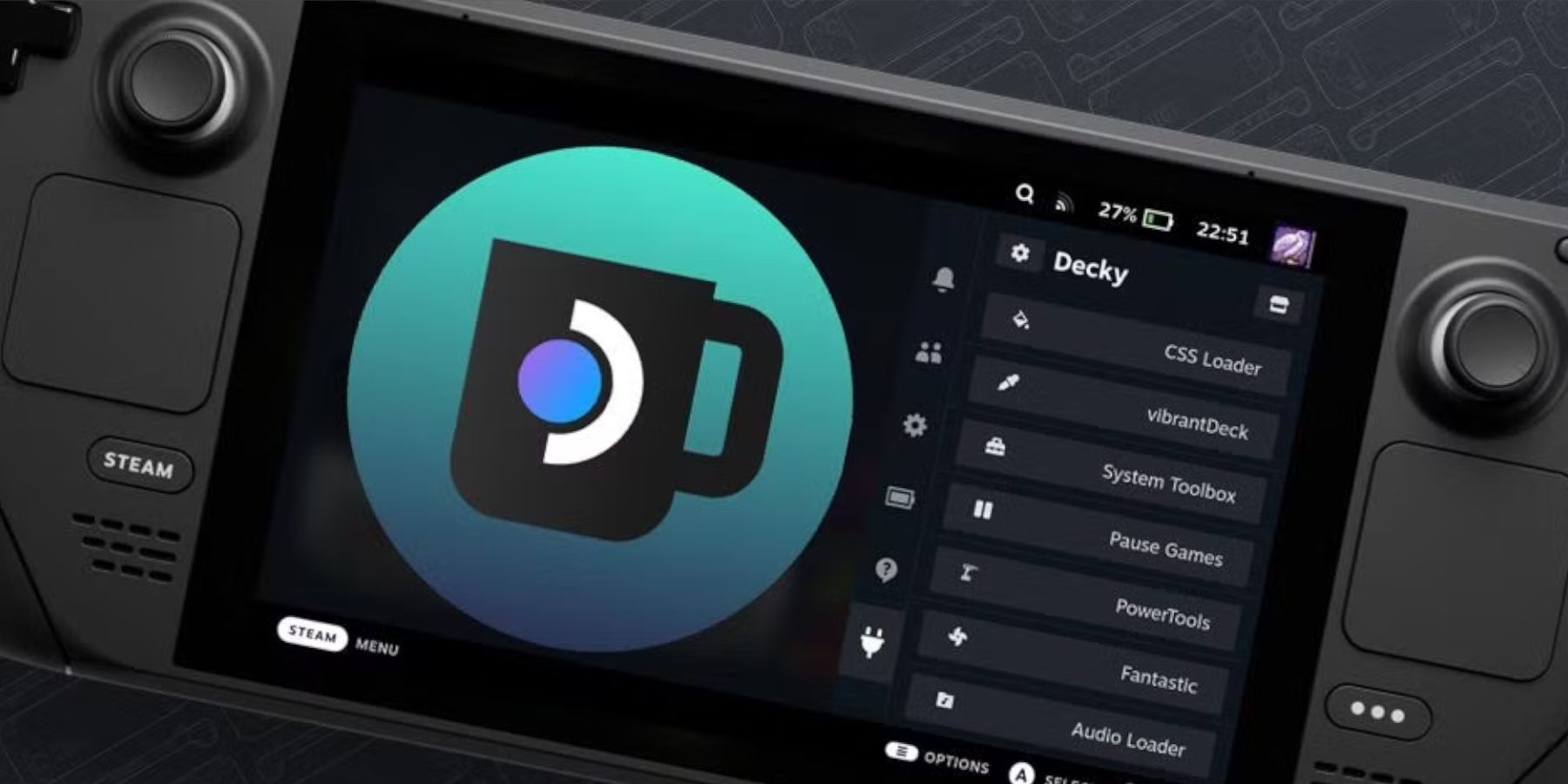
主要 Steam Deck 更新可能會刪除 Decky Loader 應用程序來自您的 QAM 使其無法訪問。值得慶幸的是,可以按照以下步驟恢複設置並保持完整:
- 從電源菜單切換到桌麵模式。
- 然後在 Steam Deck 以桌麵模式重新啟動後打開瀏覽器。
- 打開 Decky Loader GitHub 頁麵並單擊下載圖標。
- 選擇“執行”,不要選擇“打開”。打開將重置您的安裝並刪除您的設置。
- 根據提示輸入您的 sudo 密碼。如果您尚未創建 sudo 密碼,請按照屏幕上的說明設置新密碼。選擇一個容易記住的密碼並記下以供將來安裝。
- 安裝完成後,關閉 Steam Deck 並在遊戲模式下重新啟動。
- 按 QAM 按鈕,然後打開Decky Loader 應用程序可讓您的 Decky Loader 應用程序恢複到之前的狀態。
這就是在上麵添加和玩 Game Gear 遊戲所需的一切Steam Deck 並提高其性能。
 立即評分
立即評分您的評論尚未保存